Spotify es uno de los principales servicios de música en streaming y apenas necesita presentación porque todos sabemos su funcionamiento y todos lo hemos usado alguna vez. La aplicación de música nos permite escuchar miles de canciones, discos o artistas que están disponibles en la plataforma, tanto si pagamos como si apostamos por la versión gratuita. Pero hay algo que quizá no sabes: puedes descargar música de Spotify en MP3 y usarlas en tu teléfono móvil o tu ordenador, usarlas como tono de llamada o para añadir a vídeos caseros propios, para escucharlas offline, etc.
Una de las opciones que permite Spotify es apostar por una cuenta premium que nos deja descargar las canciones de Spotify para escucharlas offline, sin necesidad de tener ni cobertura ni conexión a Internet. Solo para usuarios que paguen la suscripción mensual. Pero debes tener en cuenta que, por mucho que pagues, no tienes opción de tener los archivos en MP3 para usarlos para lo que quieras. Podrás acceder al contenido y a las canciones cuando necesites y sin conexión a Internet, pero no podemos tener esos archivos ni transferirlos a otra persona ni nada similar. Aun así, te explicamos cuáles son tus opciones si quieres descargar música de Spotify.
¿Se puede descargar en MP3?
Spotify no permite la descarga directa de canciones en MP3. Es decir, su función de descargas no implica que la canción se guarde literalmente en tu móvil, tablet u ordenador. Esto solo permite que los usuarios descarguen la canción dentro de la app cuando quieran escuchar música sin gastar datos. Sin embargo, no se puede acceder a estas canciones desde fuera.
Ten en cuenta que descargar música en MP3 sin el permiso necesario estaría violando los términos de uso de la app. Además, supondría una vulneración de los derechos de autor. ¿Y cómo consigue que no se descarguen físicamente? Porque Spotify usa un sistema de gestión de derechos digitales (DRM) para proteger la música y evitar la descarga no autorizada. Esto quiere decir que las canciones descargadas solo se pueden escuchar dentro de la propia app y no se pueden sacar como archivos independientes.
Descargar música en Spotify
Si eres usuario premium de Spotify puedes elegir dónde se guardan las canciones o listas de reproducción para escucharlas sin conexión. Esto no implica guardarlas en MP3, sino que la app almacena los archivos en tu móvil o tu ordenador y cuando no estés conectado a Internet puedes acceder al propio Spotify y reproducir esas canciones. También así ahorrarás datos, aunque tengas conexión a Internet porque estarán almacenadas de forma local y no estarás reproduciéndolas en streaming.
Límites
¿Cuánta música podemos descargar en Spotify? Lo primero es que dependerá del almacenamiento libre que tengas en el teléfono móvil o en la tarjeta SD que tengas en él. O, en el caso de que descargues las canciones en un PC, de la memoria interna de tu equipo. Si no tienes espacio disponible, no puedes tener las canciones almacenadas, no caben. Pero también hay límites, aunque tengas una cuenta Premium en cualquiera de sus versiones disponibles, no puedes descargar todas las canciones de Spotify, aunque tengas miles de gigas libres en tu dispositivo.
Para descargar canciones en Spotify y escucharlas sin conexión puedes tener un máximo de 10.000 canciones seleccionadas de forma simultánea y deben estar en un máximo de cinco dispositivos diferentes. No puedes tener descargas en diez o doce dispositivos, aunque tengas iniciada sesión en tu cuenta. Además, hay otro requisito y es que debes conectarte a Internet cada treinta días para que las descargas sigan funcionando y no se cancelen.
Además de estos límites, hay otro que debemos tener en cuenta a la hora de descargar canciones en la app para el móvil o en la versión de escritorio para PC. Concretamente, nos referimos al número máximo de dispositivos conectados a la cuenta de Spotify que se pueden tener. En este caso, el límite son 5 dispositivos. Por lo tanto, revisa que no hayas alcanzando este límite antes de intentar descargar música.
Descargar
Para descargar canciones, es muy fácil. Además, son los mismos pasos si quieres hacerlo en la app de escritorio de ordenador o en la de móviles y tabletas. Podemos descargar listas de reproducción completas, un disco de un artista o únicamente una canción que nos guste.
- Abre tu aplicación de Spotify.
- Elige la canción que quieras y añádela a tu lista de reproducción.
- Ve a Tu biblioteca.
- Pulsa sobre la lista de reproducción que quieras.
- Toca en el botón de la esquina superior derecha.
- Activarás la descarga.
- Espera unos minutos.
- Automáticamente pasará a estar disponible offline toda la lista.
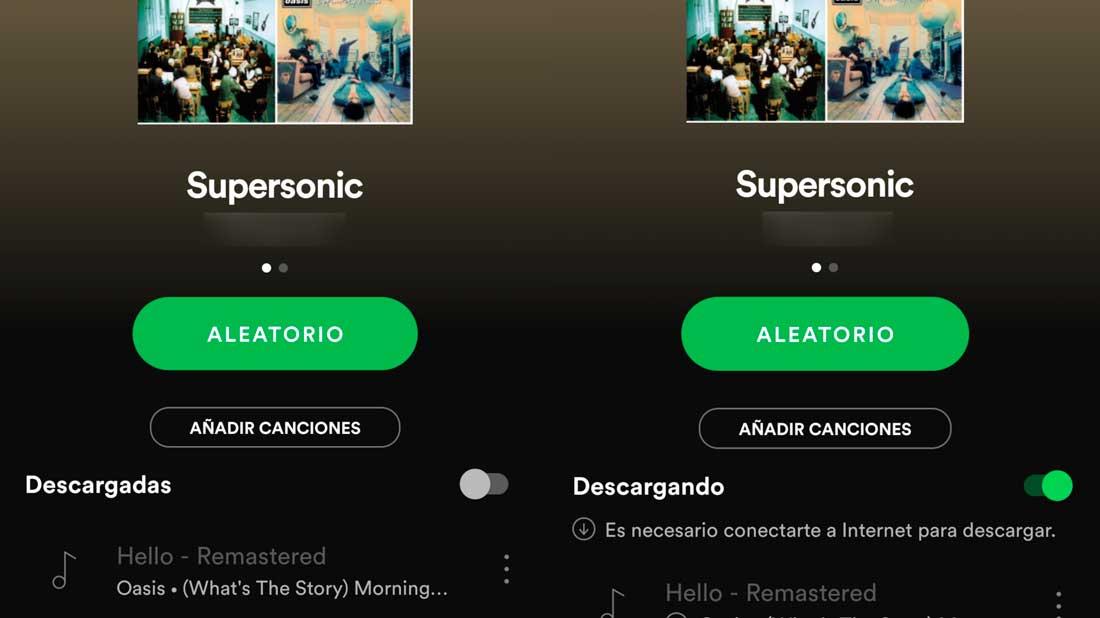
Desactivar la descarga
Para volver a desactivar la descarga solo tienes que seguir los mismos pasos y tocar en el mismo botón cuando ya no quieras esa lista sin conexión porque ocupa espacio o porque sencillamente no te interesa tenerla en tu teléfono móvil. Lo mismo haremos a la hora de descargar un podcast en el ordenador o en el teléfono móvil.
Además, siempre podemos crear una lista con programas de radio que tendremos descargados offline si queremos escucharlo cuando vayamos de viaje, por ejemplo, sin necesidad de gastar datos en el teléfono. Los pasos son exactamente iguales: buscamos el podcast o los episodios del podcast que nos interesen, tocamos en el icono de la flecha para descargar. Una vez que lo tengas, en tu biblioteca podrás filtrar en la parte superior por «podcasts y programas» o bien podemos ir a una lista creada automáticamente llamada «tus episodios». Aquí verás los programas que tienes disponibles sin conexión.
O puedes elegir el botón «Descargas» para que te muestre únicamente los que podemos escuchar, aunque no tengamos Internet. Pero, como pasa con la música, debes tener en cuenta que esta radio solo se escuchará dentro de Spotify y no si cierras sesión ni desinstalas la app. No podemos escucharla en otro dispositivo si previamente no hemos seguido estos pasos ni podemos escucharla si cerramos sesión, si apagamos el teléfono. No podemos tener los archivos en MP3 de ninguna forma para escuchar la radio si utilizas Spotify.
En el ordenador también podemos descargar canciones que tengamos en una lista, pero ten en cuenta que no se descargarán en MP3. Es decir, no podrás usar los archivos de forma individual para lo que quieras, sino que simplemente podrás escuchar la música cuando no haya WiFi o no tengas un cable de red conectado al ordenador. Sirve si quieres escuchar música estando de vacaciones y vas a viajar en avión con el portátil, por ejemplo. Para descargarlas en el ordenador simplemente debes ir a la lista que quieras y buscar la flecha que hay junto al icono de «Play«, tal y como puedes ver en la captura a continuación.
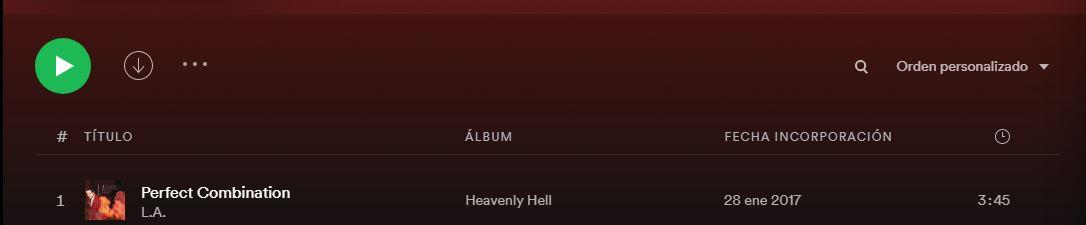
Almacenamiento
Otro de los puntos positivos que nos encontramos dentro de este software, es que Spotify nos permite en qué ubicación del smartphone u ordenador queremos ir almacenando todas esas canciones que nos vamos descargando con el paso del tiempo. De esta manera, siempre podremos ir alternando entre diferentes carpetas o memorias para que no se llenen por completo. Algo que es especialmente útil si no queremos colapsar el almacenamiento interno del móvil. En cualquier caso, los pasos que veremos a continuación nos servirán para PC y teléfono:
- Abre tu aplicación de Spotify.
- Ve a la esquina superior derecha, ajustes.
- Verás el apartado de configuración.
- Haz scroll hasta el final.
- Pulsa en “Almacenamiento”.
- Elige entre las opciones de almacenamiento:
- Tarjeta SD.
- Almacenamiento en dispositivo.
- En el caso de ser en un PC, deberás elegir la carpeta de destino.
Así podrás guardar tus canciones, pero eso no significa que puedas descargar música en Spotify en MP3 porque no podrás usar los archivos de forma ajena al programa. Es decir, no podrías enviarlos ni usarlos como tono ni en vídeos, etc. Aquí veremos si podemos o no descargar más. No diferenciará de las descargas de canciones y las descargas de podcasts, sino que todo se mostrará como una única barra donde estarán indicadas las descargas y otras apps. En cualquier caso, podemos eliminar la lista que queramos si ocupa demasiado.
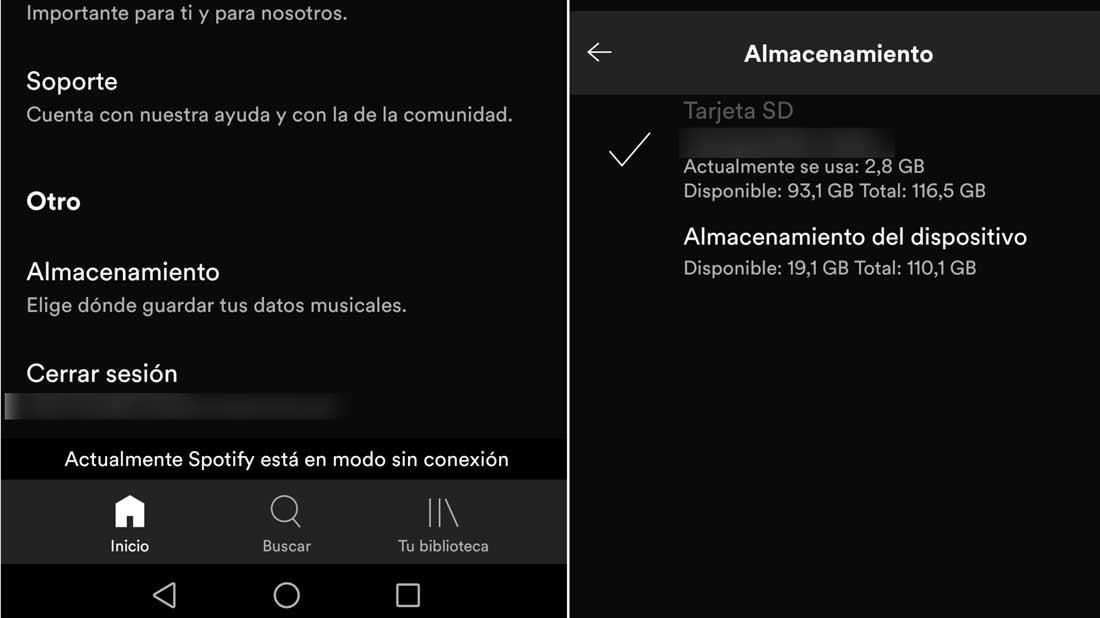
Descargar música en Amazon Music
Otra de las alternativas que tienes disponibles para descargar música sin problemas es usar la aplicación de Amazon Music. Ten en cuenta que no se pueden bajar en los propios dispositivos, sino que se guardan en la app, por más que tengas Amazon Music Prime o Amazon Music Unlimited. Al igual que ocurre con Spotify, los títulos se guardan en la aplicación para reproducirlos sin conexión.
Cómo se descarga
Para empezar, tienes que entrar en el servicio de música de Amazon e iniciar sesión con tu cuenta. Una vez que estés dentro, lo cierto es que los pasos a seguir son muy fáciles de seguir. Únicamente debes hacer lo siguiente:
- Elige la canción, álbum o playlist que quieras descargar.
- Toca el menú Más Opciones.
- Pulsa sobre Descargar (los clientes de Amazon Music Unlimited pueden elegir la calidad).
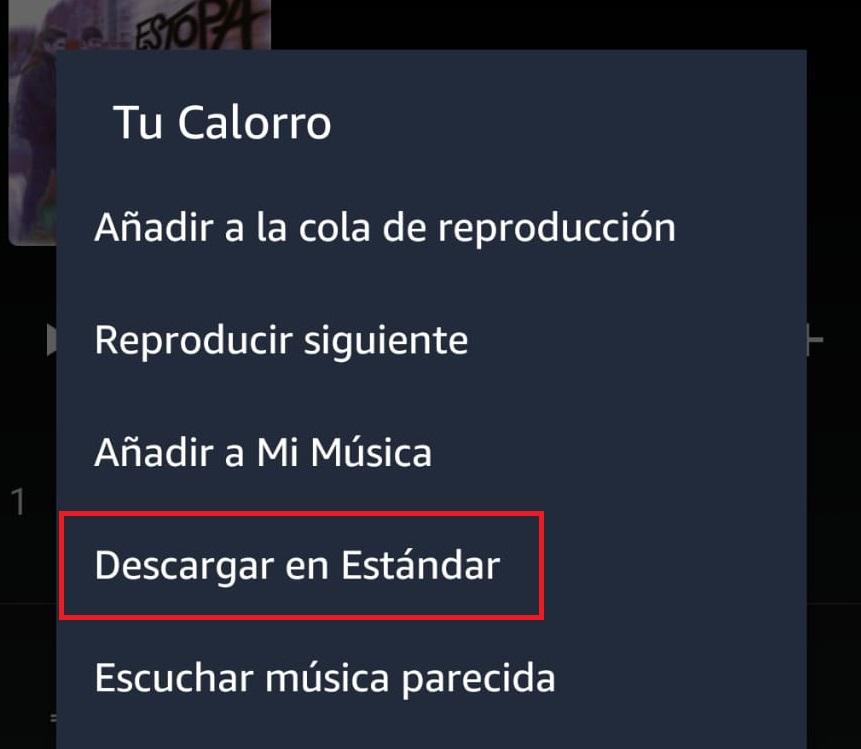
Limitaciones
En función del tipo de cliente que seas, podrás descargar más o menos títulos. Por ejemplo, los usuarios de Music Prime solo pueden descargar las listas All-Acces. En cambio, aquellos que paguen por Music Unlimited tienes la opción de descargar canciones, álbumes, playlists en calidad estándar, HD, Ultra HD o hasta con Audio Espacial.
Además, hay que tener claro que solamente se pueden reproducir las canciones desde dentro de la plataforma. No se pueden almacenar dentro de los propios dispositivos, ya sea un smartphone, PC… Al igual que tampoco está la alternativa de exportar lo que bajes dentro de la aplicación. Por otro lado, los archivos de mayor calidad ocupan más almacenamiento, por lo que es otro factor que debes tener en cuenta.
Problemas y soluciones con las descargas
Es posible que al intentar descargar música o podcast de Spotify nos encontremos con ciertos problemas y no se produzca la descarga correctamente. En ese caso, debemos encontrar cuáles son los posibles problemas. Puede que no tengas almacenamiento suficiente en el dispositivo en el que quieres tener las canciones. Pero no es el único motivo por el que puede estar produciéndose el fallo.
Comprobaciones básicas
Hay otros pasos y consejos que debes seguir para comprobar que todo va bien o saber dónde está el fallo:
- Modo de suspensión: Antes de realizar una descarga, asegúrate de que tu dispositivo no se encuentra en modo suspensión o en modo espera. Muchas de sus funciones se detienen o se reducen para ahorrar energía. En el caso de que estés descargando música en Spotify, el dispositivo probablemente no continuará descargando música mientras esté en modo suspensión. Para solucionar esto, es posible que necesites configurar tu equipo para que no active este modo cuando está cargando o cuando estás usando la aplicación, por ejemplo.
- Espacio libre insuficiente: Otro de los puntos a tener en cuenta, como es obvio, es el espacio disponible para almacenar tus pistas. Si detectas que tu dispositivo no descarga las canciones o podcast que quieres, puedes comprobar cómo se encuentra el almacenamiento del dispositivo, y si es necesario, eliminar archivos que no necesites para ampliar la capacidad si se encuentra al límite.
- Conexión a Internet: Además del almacenamiento, es imprescindible tener conexión a Internet para realizar cualquier descarga. Comprueba que el equipo está conectado a la red WiFi y asegúrate de que no está en modo avión. Si es un móvil y estás usando los datos para hacer descargas, asegúrate también de tener suficiente cobertura para que las canciones se descarguen con normalidad. Ten en cuenta que, en algunos casos, si durante la descarga se ha producidoun corte en la red, es probable que la descarga se pause o se cancele. Puedes comprobar esto si has sufrido algún corte en tu conexión a Internet y probar a volver a realizar la descarga una vez haya vuelto la conexión.
- Número máximo de descargas: Aunque es difícil por la cantidad de descargas que permite Spotify, es probable que hayas llegado al límite y por ello no puedas descargar más canciones. Como indica la plataforma, puedes descargar hasta un máximo de 10.000 canciones o podcast. Aunque es difícil llegar a ese número, cabe la posibilidad de que lo hayas alcanzado y por ello no puedas descargar más pistas.
- Estado de la suscripción: Puede que hayas cancelado o haya caducado tu suscripción y, como es lógico, no tendrás acceso a la plataforma. Si ha sido un error, solo tendrás que volver a activarla o suscribirte para poder seguir descargando las canciones y podcasts que más te gusten.
- Última conexión: Además de sobrepasar el número máximo de descargas, la plataforma también advierte que, deberás conectarte a Internet al menos una vez cada treinta días para poder seguir escuchando tu música descargada. Ten esto en cuenta si quieres seguir descargando música y podcast sin problemas.
No se descarga
Si conseguimos descargar música, pero no se reproduce, entonces lo primero que tenemos que hacer es comprobar el estado de la descarga. Debe aparecer una flecha verde que indica que la descarga se ha realizado correctamente. Si esa flecha se muestra en color gris, debemos revisar los puntos mencionados arriba, mientras que, si todo parece correcto, pero seguimos sin poder reproducir las descargas de Spotify, podemos probar a activar el modo sin conexión o desinstalar y volver a instalar la app en nuestro dispositivo, ya sea la app para el teléfono o la versión de PC. Aunque, ten en cuenta que, una vez que desinstales la aplicación, tendrás que volver a descargar tu música o podcasts nuevamente.
En cualquier caso, no habrá de qué preocuparse, pues el fallo más habitual será por culpa de una conexión a Internet inestable o que no es lo suficientemente buena como para completar la descarga al 100%. Un último detalle que no todos conocen es que las descargas se eliminarán del dispositivo que menos hayas usado en el último tiempo. Por lo que si no encuentras las canciones que te habías bajado en tu cuenta, este será el principal motivo. O, si las habías bajado en una tarjeta SD, también es posible que haya dejado de funcionar.

